图文传授win8系统禁用ppTV后台自动联网程序的步骤??
很多对电脑不熟悉的朋友不知道win8系统禁用ppTV后台自动联网程序进的问题如何解决,虽然win8系统禁用ppTV后台自动联网程序的少许解决办法,所以小编就给大家准备了win8系统禁用ppTV后台自动联网程序的情况实在太难了,只需要按照;1、所谓病从口入,对症下药,我们就先从软件本身设置开始,开启ppTV后,打开软件的设置; 2、在“基本”选项里,把“启动windows时自动运行ppTV”的勾去掉;的方法即可解决,接下来小编就给大家带来win8系统禁用ppTV后台自动联网程序的具体解决流程。
一:软件的设置
1、所谓病从口入,对症下药,我们就先从软件本身设置开始,开启ppTV后,打开软件的设置;
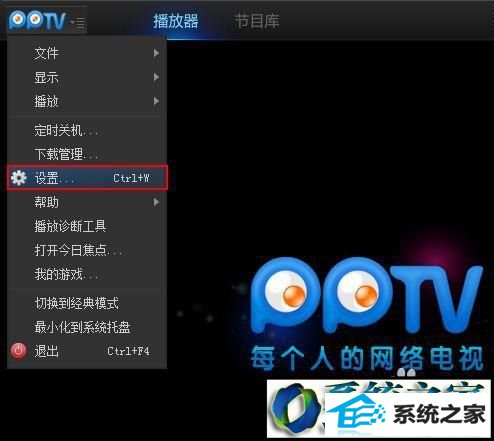
2、在“基本”选项里,把“启动windows时自动运行ppTV”的勾去掉;
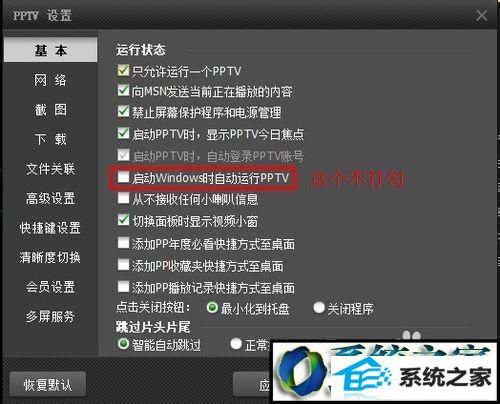
3、接着点击“高级设置”,也把里面的“允许开机时自动启动”和“软件关闭后允许驻留”的勾都去掉,那样就不会再运行了,(当然,如果你一直都用这软件看电视的话,那这两个就不用去勾了,去掉后看视频就不流畅了,如果那样的话,就按照下面的操作执行吧)最后点击应用再点击确定即可;
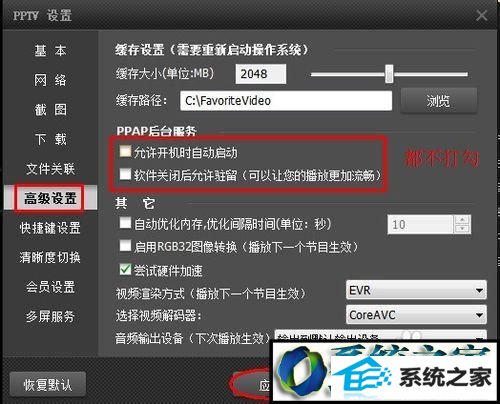
二:360安全卫士设置
1、在我们平时没开什么p2p软件下,会发现流量的异常,点击查看后,就发现是什么软件在偷偷运行了,所以,建议大家开启“流量监控悬浮窗”,实时查看偷偷联网软件,现在就发现ppAp又偷偷运行了,点击“360防火墙悬浮窗”,再点击“看网速”;
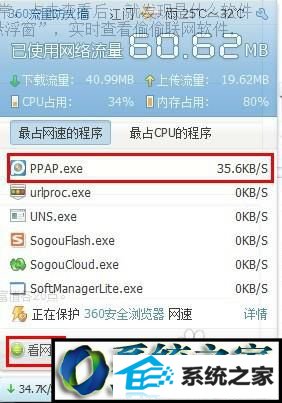
2、右键点击“ppAp”程序,可以选择“结束进程”,那样就关闭这程序了;
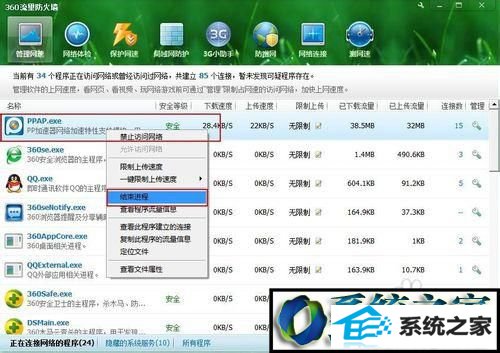
3、但经过我的分析,如果你软件里的“软件关闭后允许驻留”没去掉勾的话,结束进程不久,这程序就会再次自动运行的,所以,我们不关闭了,改为禁止联网,在刚才右键点击里选择“禁止访问网络”就可以彻底关闭它的联网功能了(当然,在你想看视频的时候,就要记得开启这程序的网络访问哦)。
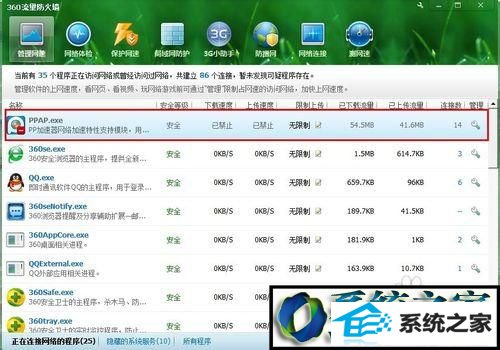
三:QQ管家设置
1、为了照顾不同的安全软件,这里也说下QQ管家怎么设置,其实跟360那个差不多一样的,开启QQ管家,点击“流量监控”;
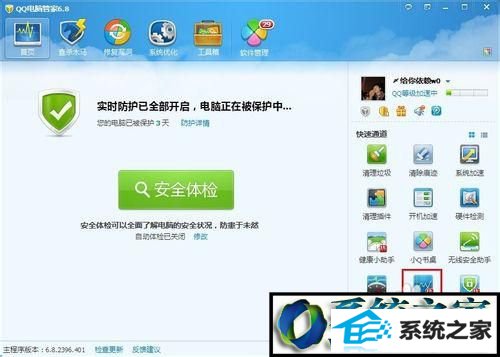
2、右键点击“ppAp”程序,也是选择“结束程序”先吧;
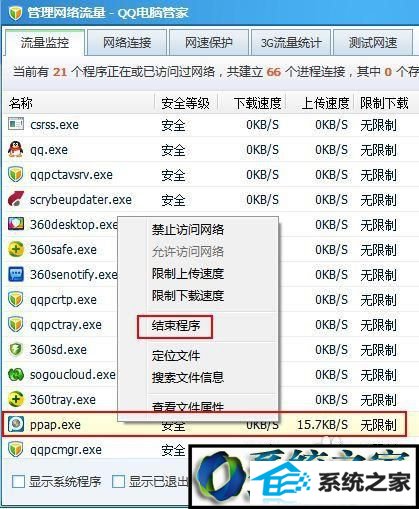
3、如果你确实不用的,那就选择“禁止访问网络”,那就不会再联网了,想看那会再开启就可以了。
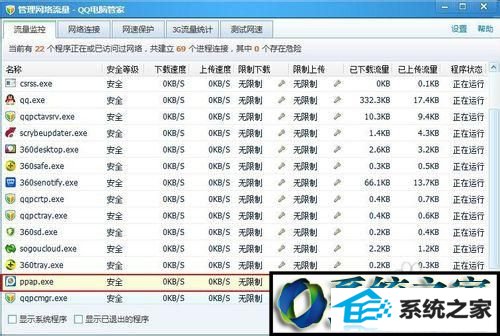
小提示:
1、有的360安全卫士用户也是没开启“流量监控悬浮窗”的,这里再嗦下,打开360安全卫士,点击右边的“流量防火墙”;

2、点击右上角的“设置”,勾选“显示悬浮窗”后按确定即可。
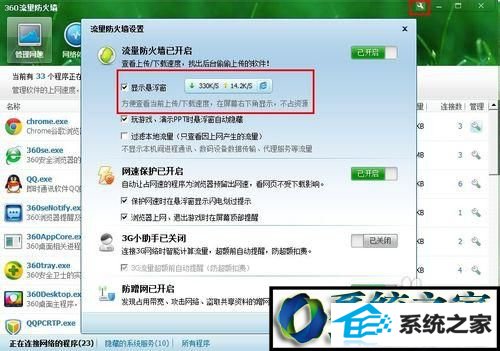
win8禁用ppTV后台自动联网程序的方法就为大家介绍到这里了。如果你也被同样问题困扰的话,不妨按照小编的方法进行解决!
